微信小程序使用webview打开pdf文档以及显示网页内容的方法步骤
目录
- 一、微信小程序根据接口返回的pdf链接,在小程序内部浏览pdf内容
- 二、根据网页链接,把网页内容在微信小程序内部显示
- 总结
一、微信小程序根据接口返回的pdf链接,在小程序内部浏览pdf内容
需要用到微信小程序的两个api 下载资源到本地 wx.downloadFile wx.openDocument
前一个api下载资源到本地,后一个api打开pdf文档
wx.downloadFile({ //将文档下载到本地
url: fileUrl,//pdf链接
success(res) {
wx.openDocument({ //打开文档
filePath: res.tempFilePath,//本地文档路径
fileType: "pdf",//文档类型
showMenu: true,
success: function (res) {
wx.showToast({
title: '打开文档成功',
})
},
fail: function (res) {
wx.showToast({
title: '打开文档失败',
})
},
})
},
})
二、根据网页链接,把网页内容在微信小程序内部显示
需要用到微信小程序的一个标签 web-view
其实就是需要新建一个页面,然后新建的页面里面只写一个web-view标签,src等于从上一个页面传过来的值就ok了
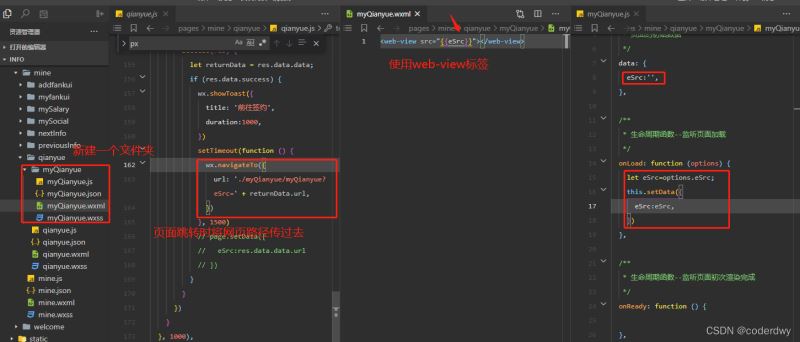
补充:
微信小程序通过webview打开e签宝(ps:e签宝是一个签订电子合同的第三方网站,有兴趣的小伙伴可以点击看看 e签宝)时,提示我 不支持打开非业务域名,

然后我就去百度了下,发现是需要配置e签宝的业务域名的, 之前是把接口配置在了服务器域名了,所以不行,
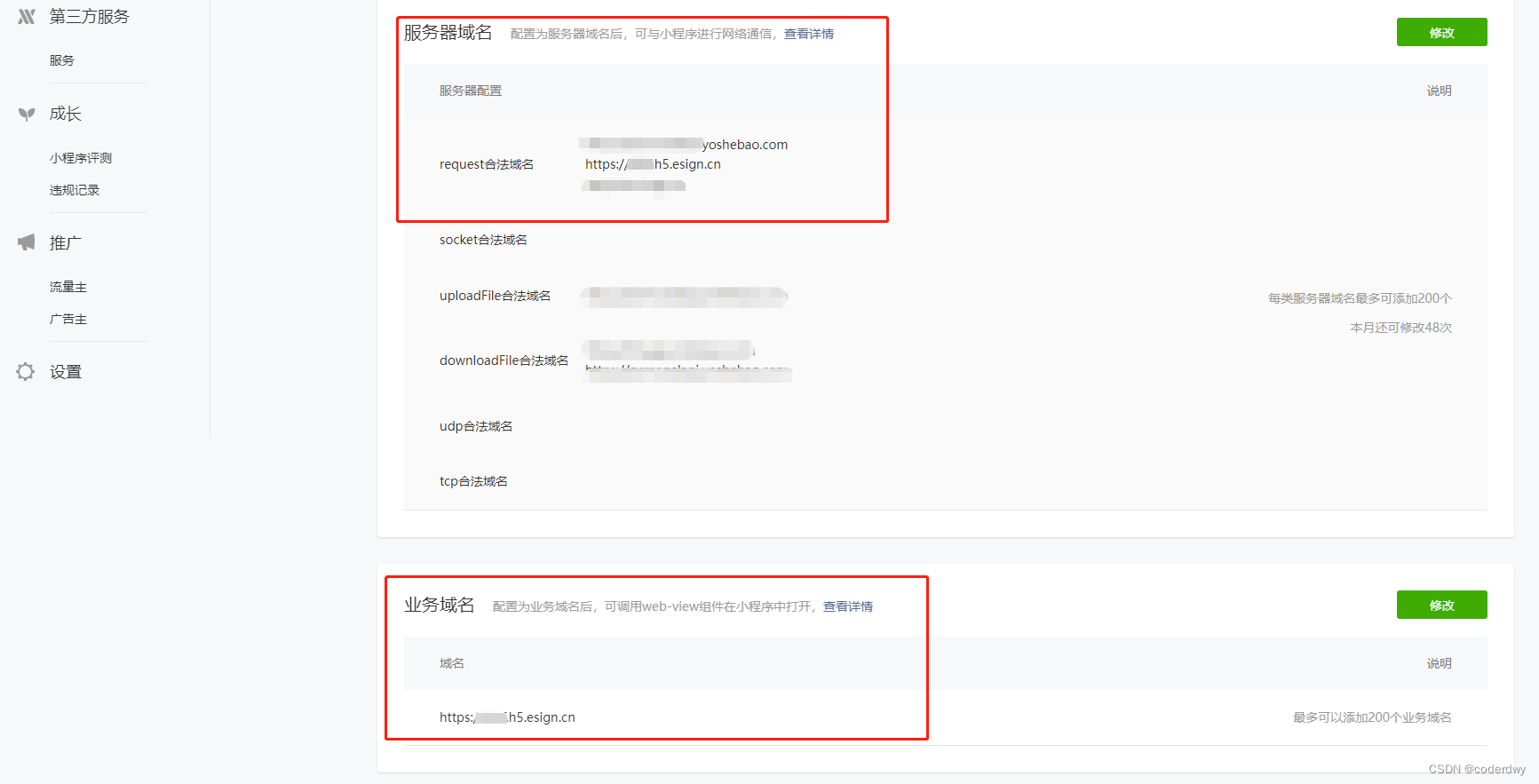
配置业务域名时,需要把校验文件发给第三方,在他们接口地址的目录下添加该文件,
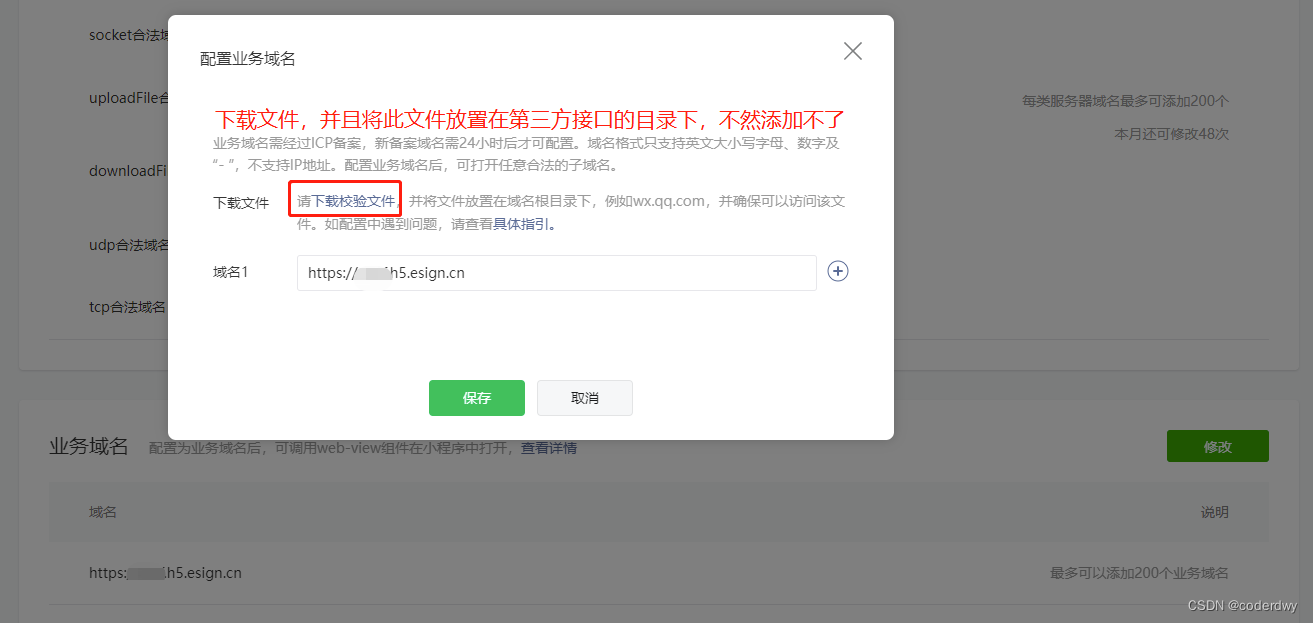
本以为业务域名配置好了,地址也发过来了,微信里面是可以打开的并且电子合同信息都完全显示、签字盖章的,但是在微信小程序里面打开却只是个静态页面,很无语,截图如下
1.微信通过点击链接打开的页面:
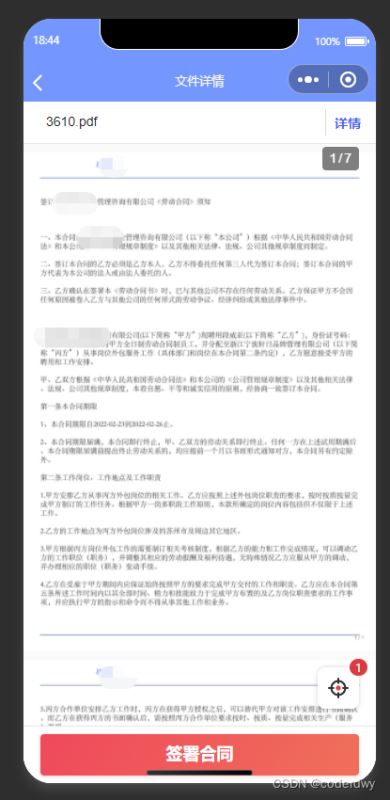
2.微信小程序打开的页面
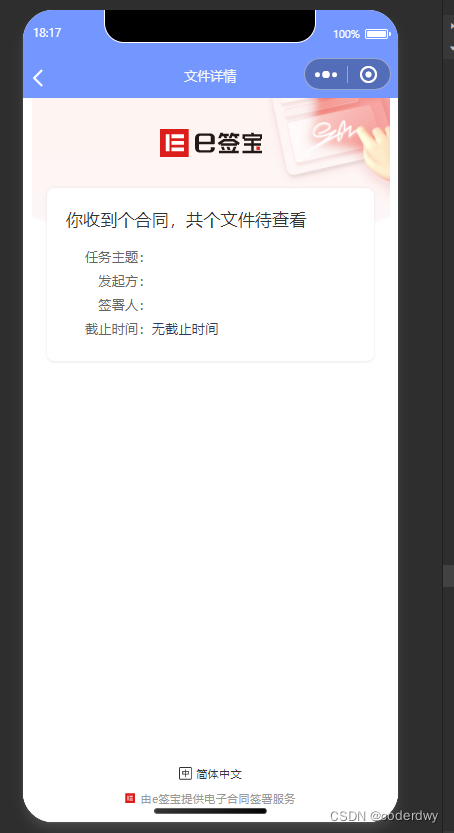
有点小迷,后来想了想是不是参数没传过去,然后就打印下了跳转页面时传来的值,
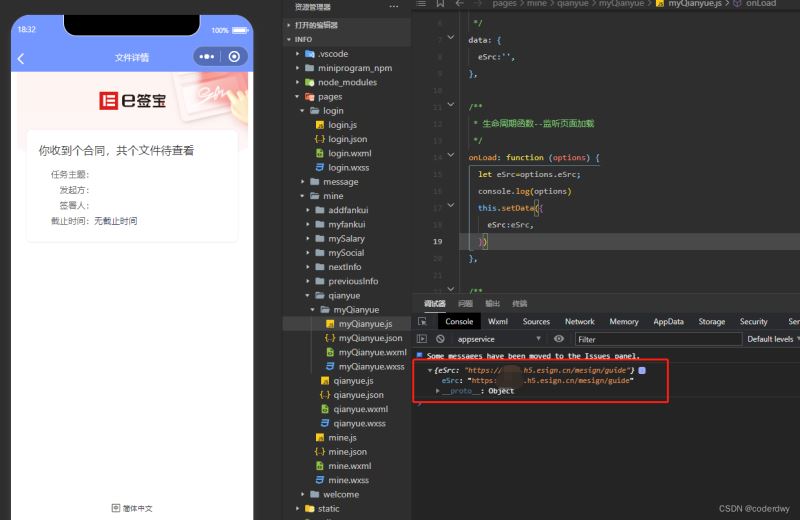
而接口返回的链接呢,是这样的,明显看到?后面的值都没传过来。。
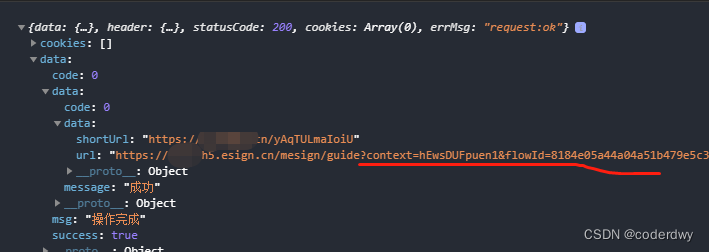
所以果然是参数没传过来啊,然后就去百度了下,发现可以使用 encodeURIComponent()对地址进行编码,然后使用decodeURIComponent()对地址进行解码,代码如下

总结
到此这篇关于微信小程序使用webview打开pdf文档以及显示网页内容的文章就介绍到这了,更多相关小程序用webview打开pdf文档内容请搜索我们以前的文章或继续浏览下面的相关文章希望大家以后多多支持我们!
赞 (0)

